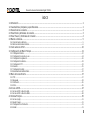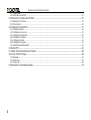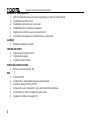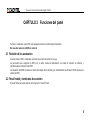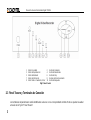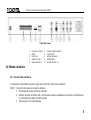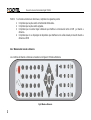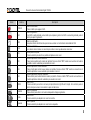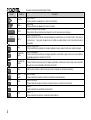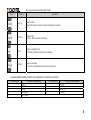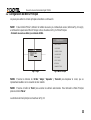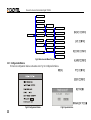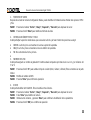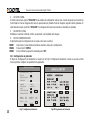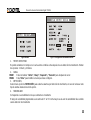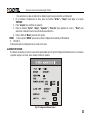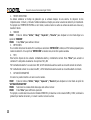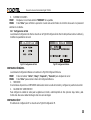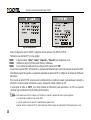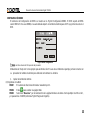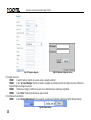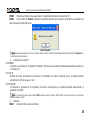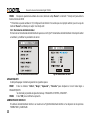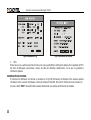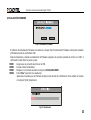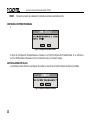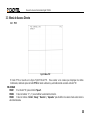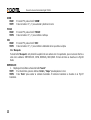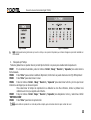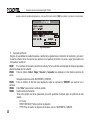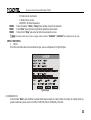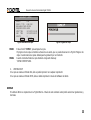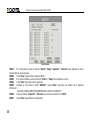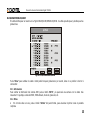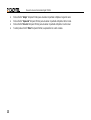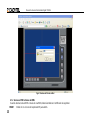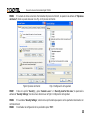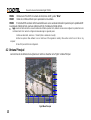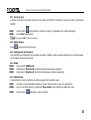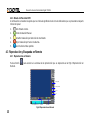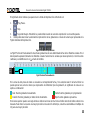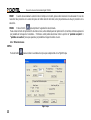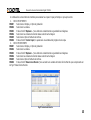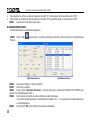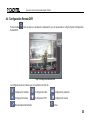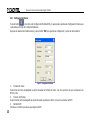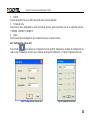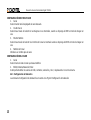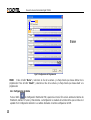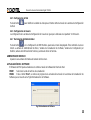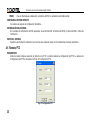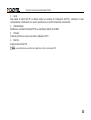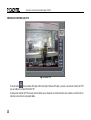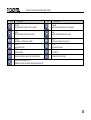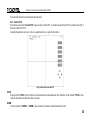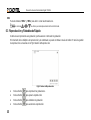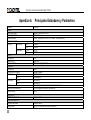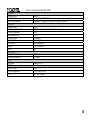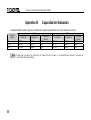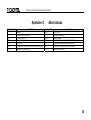CADYTEL TD2304 Manual de usuario
- Categoría
- Sistemas de intercomunicador de puerta
- Tipo
- Manual de usuario

Manual de Usuario
Grabador digital TD2304

Manual De Usuario Del Grabador Digital TD2304
i
ÍNDICE
1.1 Introducción........................................................................................................................................................................1
1.2 Características principales y especificaciones....................................................................................................................1
2.1 Revisión de los accesorios.................................................................................................................................................3
2.2 Panel frontal y terminales de conexión...............................................................................................................................3
2.3 Panel Trasero y Terminales de Conexión...........................................................................................................................4
2.4 Mando a distancia...............................................................................................................................................................5
2.4.1 Uso del mando a distancia.................................................................................................................................................................................5
2.4.2 Botonera del mando a distancia.........................................................................................................................................................................6
3.1 Como arrancar el DVR .....................................................................................................................................................10
3.2 Configuración del Menú Principal.....................................................................................................................................11
3.2.1 Configuración Básica.......................................................................................................................................................................................12
3.2.2 Configuración de la vista en vivo......................................................................................................................................................................14
3.2.3 Configuración de grabación.............................................................................................................................................................................16
3.2.4 Configuración de Alarma..................................................................................................................................................................................18
3.2.5 Configuración PTZ...........................................................................................................................................................................................23
3.2.6 Usuarios...........................................................................................................................................................................................................25
3.2.7 Configuración de Red ......................................................................................................................................................................................27
3.2.8 Herramientas del Administrador.......................................................................................................................................................................32
3.3 Menú de Acceso Directo...................................................................................................................................................37
3.3.1 PTZ..................................................................................................................................................................................................................37
3.3.2 Busqueda.........................................................................................................................................................................................................38
3.3.3 Información......................................................................................................................................................................................................45
3.3.4 Otros................................................................................................................................................................................................................45
4.1 Acceso al DVR..................................................................................................................................................................47
4.1.1 Acceso al DVR a través de LAN.......................................................................................................................................................................47
4.1.2 Acceso al DVR a través de WAN .....................................................................................................................................................................48
4.2 Ventana Principal..............................................................................................................................................................50
4.2.1 Acceso (Login) .................................................................................................................................................................................................51
4.2.2 Ajustar Imagen.................................................................................................................................................................................................51
4.2.3 Configuración de Parámetros ..........................................................................................................................................................................51
4.2.4 Grabar..............................................................................................................................................................................................................51

Manual De Usuario Del Grabador Digital
ii
4.2.5 Cámara Audio..................................................................................................................................................................................................51
4.2.6 Estado del Panel del DVR................................................................................................................................................................................52
4.3 Reproducción y Busqueda en Remoto.............................................................................................................................52
4.3.1 Reproducción en Remoto ................................................................................................................................................................................52
4.3.2 Otras funciones................................................................................................................................................................................................54
4.4 Configuración Remota DVR .............................................................................................................................................57
4.4.1 Configuración Básica.......................................................................................................................................................................................58
4.4.2 Configuración vista en vivo ..............................................................................................................................................................................59
4.4.3 Configuración de Grabación ............................................................................................................................................................................60
4.4.4 Configuración de Alarma..................................................................................................................................................................................62
4.4.5 Configuración de Red ......................................................................................................................................................................................63
4.4.6 Configuración de Usuario.................................................................................................................................................................................63
4.4.7 Herramientas del Administrador.......................................................................................................................................................................63
4.5 Remoto PTZ.....................................................................................................................................................................64
5.1 Cambio del Canal mostrado por Pantalla.........................................................................................................................68
5.2 Acceso a Menú Principal ..................................................................................................................................................68
5.2.1 Búsqueda.........................................................................................................................................................................................................68
5.2.2 Menú Inicial......................................................................................................................................................................................................68
5.2.3 Control PTZ......................................................................................................................................................................................................69
5.3 Reproducción y Rebobinado Rápido................................................................................................................................70

Manual De Usuario Del Grabador Digital TD2304
1
CAPÍTULO 1 Introducción
1.1 Introducción
Este grabador adopta una tecnología “Dual Stream”, con un procesador principal capaz de controlar la grabación y la
transmisión de imágenes de forma simultánea, utilizando el algoritmo estándar de compresión H.264, último avance en
compresión de vídeo. Esta solución dota al grabador de una gran potencia en todas las funciones de Internet, con un
control remoto del mismo a grandes velocidades, una alta calidad de imagen con un ancho de banda mínimo y una
ocupación mínima del disco duro, permitiendo almacenar grandes espacios de tiempo.
1.2 Características principales y especificaciones
VÍDEO EN VIVO
• Posibilidad de ocultar la visualización en vivo de una o varias cámaras.
• Visualización del estado de grabación y de la información básica del equipo.
• Dos niveles de acceso: administrador y usuario estándar.
FORMATO DE COMPRESIÓN
• H.264.
SOPORTE DE GRABACIÓN
• El grabador admite la instalación de un disco SATA para almacenar las grabaciones.
COPIA
• Copia directa de grabaciones a través de puerto USB.
• Copia remota a través conexión de red.

Manual De Usuario Del Grabador Digital TD2304
2
GRABACIÓN Y REPRODUCCIÓN
• Modos de grabación: manual, por sensor, programada y por detección de movimiento.
• Posibilidad de reescribir el disco.
• Posibilidad de reproducción de un solo canal.
• Posibilidad de borrar o bloquear una grabación.
• Reproducción en remoto a través de conexión de red.
• Dos sistemas de búsqueda: por localización horaria y por eventos.
ALARMAS
• 4 entradas de alarma y una salida.
CONTROL DE DOMOS
• Soporta varios protocolos de domo.
• Programación de preset.
• Control remoto de los domos.
PUERTO DE COMUNICACIONES
• Puerto de comunicaciones RS 485.
RED
• Protocolo TCP/IP
• Configuración y control remoto a través de conexión de red.
• IP estática, dinámica (DHCP) y PPPoE.
• Visualización en vivo, reproducción y copia, todo ello de forma simultánea.
• Control remoto de domos y configuración de los preset.
• Visualización remota con navegador (IE).

Manual De Usuario Del Grabador Digital TD2304
3
CAPÍTULO 2 Funciones del panel
Por favor, compruebe que el DVR está apagado antes de conectar ningún dispositivo.
No conectar nada con el DVR en marcha!
2.1 Revisión de los accesorios
Cuando reciba el DVR, compruebe que todos los accesorios están en la caja.
Los accesorios que componen el DVR son: un ratón, fuente de alimentación con cable de conexión a corriente, y
tornillería para la instalación del HDD.
La instalación del HDD se realizará a través del empleo de los tornillos y un destornillador de estrella. El DVR soporta una
unidad de HDD.
2.2 Panel frontal y terminales de conexión
El panel frontal se puede apreciar en la figura 2.1. Panel Frontal.

Manual De Usuario Del Grabador Digital TD2304
4
1 Botón Encendido 2 Botón de Grabación
3 Botón de Reproducción 4 Botón de Rebobinado
5 Botón de Bobinado 6 Botón de Stop
7 Botón de Información 8 Botones de Direccionamiento
9 Botón Vista en Cuadrante / Enter 10 Botón de Búsqueda
Fig2.1 Panel Frontal
2.3 Panel Trasero y Terminales de Conexión
Los terminales del panel trasero están identificados cada uno con su correspondiente nombre. Estos se pueden visualizar
a través de la Fig 2.2 “Panel Trasero”.

Manual De Usuario Del Grabador Digital TD2304
5
Fig2.2 Panel trasero
1 Conector de corriente 2 Entrada / Salida de Alarmas
3 RS485 4 Conector USB
5 Puerto LAN 6 Entradas de audio 1-2
7 Salida de S-video 8 Salida de Audio
9 Salidas de Video 1-2 10 Entradas de Video 1-4
2.4 Mando a distancia
2.4.1 Uso del mando a distancia
A continuación se describirán los pasos a seguir para el correcto uso del mando a distancia:
PASO 1 Colocación de las pilas en el mando a distancia.
1. Abrir la tapa de las pilas del mando a distancia.
2. Introducir dos pilas del modelo AAA, como muestra la imagen serigrafiada en el mando, es importante que
no se introduzcan las pilas en sentido opuesto.
3. Tape las pilas con su respectiva tapa.

Manual De Usuario Del Grabador Digital TD2304
6
PASO 2 Si el mando a distancia no funcionase, comprobar los siguientes puntos:
1. Comprobar que las pilas estén correctamente introducidas.
2. Comprobar que las pilas estén cargadas.
3. Comprobar que no exista ningún obstáculo que interfiera la comunicación entre el DVR y el mando a
distancia.
4. Comprobar que no se dispongan de dispositivos que interfieran en la señal enviada por nuestro mando a
distancia al DVR.
2.4.2 Botonera del mando a distancia
Los controles del mando a distancia se muestran en la figura 2.3 Mando a Distancia
Fig2.3 Mando a Distancia

Manual De Usuario Del Grabador Digital TD2304
7
Botón Nombre Descripción
POWER
Botón de encendido.
Pulsar el botón para apagar el DVR.
REC
Botón de grabación.
Si el DVR no está grabando, pulsa el botón para empezar a grabar. Si el DVR se encuentra grabando, pulse el
botón para parar la grabación.
INFO
Botón de información.
Al apretar el botón de información aparecerá una ventana con la información del estado del DVR.
1-16
Botones numerados.
Los números de los botones nos servirán para indicar el canal que deseemos seleccionar.
1X1
Modo pantalla completa.
Presione el botón para mostrar en pantalla completa un único canal.
2X2
Modo de pantalla en cuatro cuadrantes.
Pulsar para visualizar cuatro canales por pantalla. Presione el botón "1X1" cuando se encuentre en el modo de
pantalla en cuatro cuadrantes para visualizar el canal 1.
3X3
Modo de pantalla en nueve cuadrantes.
Pulse el botón para mostrar nueve canales por pantalla. Presione el botón "1X1" cuando se encuentre en el
modo de pantalla en nueve cuadrantes para visualizar el canal 1.
4X4
Modo de pantalla en dieciséis cuadrantes.
Pulse el botón para mostrar dieciséis canales por pantalla. Presione el botón "1X1" cuando se encuentre en el
modo de pantalla en dieciséis cuadrantes para visualizar el canal 1.
MENU
Botón Menú
Presione el botón para entrar en el menú principal (referencia Fig3.2 Menú Principal). De lo contrario pulse el
botón return para volver al menú anterior o para salir del menú.
SEARCH
Botón de búsqueda
Pulse el botón para entrar en el menú de búsqueda de imágenes grabadas.
Arriba
Botón arriba
Presione el botón para desplazar el cursor hacia arriba.
Izquierda
Botón izquierda
Presione el botón para desplazar el cursor hacia la izquierda.

Manual De Usuario Del Grabador Digital TD2304
8
Botón Nombre Descripción
Derecha
Botón derecha
Presione el botón para desplazar el cursor hacia la derecha.
Abajo
Botón abajo
Presione el botón para desplazar el cursor hacia abajo.
SR SF
Botón de reproducción por imágenes
Pulse el botón SR para rebobinar por imágenes. Pulse SF para avanzar por imágenes.
-SET+
Botón de cambio de canal
Presiona el botón de cambio de canal para desplazarse por ellos de uno en uno. Usa el botón “-“para pasar al
canal anterior y “+” para pasar al siguiente canal. También se puede cambiar el canal a través de los botones
numerados.
Play
Botón de Play y Pause
Presione el botón para reproducir las imagines grabadas. Vuelva a pulsar el botón para congelar la imagen.
Rebobinado
rápido
Botón de rebobinado.
Presione el botón para rebobinar las imagines grabadas. Cuando éste se pulsa varias veces la velocidad de
rebobinado aumenta en valores de X2, X4, X8.
Reproducción
rápida
Botón de avance
Presione el botón para avanzar por las imagines reproducidas. Cuando éste se pulsa varias veces la velocidad
de avances se ve incrementada en factores de X2, X4, X8.
Stop Botón de Stop: Presione el botón de stop para parar la reproducción de imagines grabadas.
Audio de
Audio
Botón de audio
Presione el botón para activar o desactivar el audio del canal seleccionado.
SEQ
Botón de secuencia
Presione el botón para que los canales se muestren de uno en uno de forma consecutiva.
A
Botón A
Presione el botón para cambiar el formato de letra.
PTZ
Botón PTZ
Presione el botón para entrar en el modo de control de domos.

Manual De Usuario Del Grabador Digital TD2304
9
Botón Nombre Descripción
Ssmo.+/-
Botón de zoom
Control del aumento y disminución del zoom del domo motorizado.
FOCUS+/-
Botón de foco
Control del foco del domo motorizado.
IRIS+/-
Botón de apertura del iris.
Control de la entrada de luz del domo motorizado.
SPEED+/-
Botón de velocidad
Control de la velocidad de rotación del domo motorizado.
La siguiente tabla muestra las letras que corresponden a los botones numéricos.
Botón numérico Símbolos correspondientes Botón numérico Símbolos correspondientes
1 ().@<> 2 ABC/abc
3 DEF/def 4 GHI/ghi
5 JKL/jkl 6 MNO/mno
7 PQRS/pqrs 8 TUV/tuv
9 WXYZ/wxyz

Manual De Usuario Del Grabador Digital TD2304
10
CAPÍTULO 3 Guía de operaciones básicas
3.1 Como arrancar el DVR
Nota: Antes de encender el equipo asegúrese de que la fuente de alimentación recibe la potencia adecuada para el DVR.
Si el led de Power se encuentra apagado, por favor sigan los siguientes pasos para encender el DVR:
PASO1 Conecte el DVR al adaptador AC y éste conéctelo a corriente.
PASO2 Encienda el DVR.
PASO3 Espere a que el DVR se inicialice.
Después de haber encendido el DVR, Aparecerá en pantalla el mensaje ‘STARTING……’, Lo que nos indica
que el DVR se está arrancando.
Cuando se muestra el mensaje ‘BIENVENIDO’ por pantalla, nos indicará que tenemos la pantalla en modo visualización. A
través del botón Menú podrá acceder al Menú Principal.
Los símbolos que usted podrá visualizar por pantalla se reflejan en la tabla siguiente.
Símbolo Significado Símbolo Significado
LIVE Video en Vivo REC Grabación manual
A Grabación por sensor M Grabación por movimiento
DISK Estado del HDD V-LOSS Video perdido

Manual De Usuario Del Grabador Digital TD2304
11
3.2 Configuración del Menú Principal
Los pasos para entrar en el menú principal se describen a continuación:
PASO1 Pulsar el botón “Menú” e introducir el nombre de usuario y la contraseña de acceso (referencia Fig. 3.1 Login),
a continuación le aparecerá el Menú Principal, como se muestra en la Fig. 3.2 Menú Principal.
· Por defecto el usuario es Admin y la contraseña 123456.
MAIN MENU
BASIC CONFIG
LIVE CONFIG
RECORD CONFIG
ALARM CONFIG
PTZ CONFIG
USER CONFIG
NETWORK
MANAGER TOOLS
PASO2 Presione los botones de “Arriba”, “Abajo”, “Izquierda” y “Derecha” para desplazar el cursor, que se
representará resaltado con un recuadro de color amarillo.
PASO3 Presione el botón de “Enter” para acceder al submenú seleccionado. Para retroceder al Menú Principal
presione el botón “Menú”.
La estructura del menú principal se muestra en la Fig 3.3.
Fig3.2 Menú Principal
Fig3.1 Login

Manual De Usuario Del Grabador Digital TD2304
12
Fig3.3 Estructura del Menú Principal
3.2.1 Configuración Básica
El menú de configuración básica se muestra en la Fig. 3.4 Configuración Básica.
Fig3.4 Configuración Básica Fig3.5 Ajuste de Fecha

Manual De Usuario Del Grabador Digital TD2304
13
1. FORMATO DE VIDEO
Después de acceder al menú de Configuración Básica, puede modificar el formato de video. Existen dos opciones: NTSC
y PAL.
PASO1 Presione los botones “Arriba”, “Abajo”, “Izquierda” y “Derecha” para desplazar el cursor.
PASO2 Presione el botón “Enter” para modificar el formato de video.
2. CONFIGURACIÓN DE FECHA Y HORA
Usted podrá fijar la posición donde desea que se visualice la fecha y la hora. Existen tres posiciones a elegir:
• ARRIBA: La fecha y hora se muestran en la zona superior de la pantalla.
• ABAJO: La fecha y hora se muestran en la zona inferior de la pantalla.
• NO: No se mostrará la fecha y la hora.
•
3. NOMBRE DEL DVR
Usted podrá asignarle un nombre al grabador. El nombre estará compuestos por letras de la ‘a’ a la ‘z’ y por números del
‘0’ al ‘9’.
PASO1 Presione el botón “A” para cambiar el tipo de carácter (letra / número / símbolo). Éste se mostrará en la parte
inferior.
PASO2 Modifica el nombre del DVR.
PASO3 Presione “Enter” para confirmar la operación.
4. ID DVR
Usted podrá modificar el ID del DVR. Éste consistirá en tres números.
PASO1 Presione los botones “Arriba”, “Abajo”, “Izquierda” y “Derecha” para desplazar el cursor.
PASO2 Pulse “Enter” para modificar el número.
PASO3 Introduzca tres números, y presione “Enter” para confirmar la modificación de los parámetros.
PASO4 Presione el botón “OK” para confirmar la operación.

Manual De Usuario Del Grabador Digital TD2304
14
5. FORMATO DE FECHA Y HORA
Existen tres formatos diferentes para visualizar la fecha:
• Formato de fecha Asiático: YY/MM/DD.
• Formato de fecha Europeo: DD/MM/YY.
• Formato de fecha Americano: MM/DD/YY.
6. AJUSTE DE FECHA Y HORA
El menú de ajuste de fecha y hora se muestra en la Fig 3.5 Ajuste de Fecha. El ajuste de la fecha y la hora será necesario
parar las grabaciones.
PASO1 Presione los botones “Arriba”, “Abajo”, “Izquierda” y “Derecha” para desplazar el cursor.
PASO2 Usa los números para modificar el tiempo.
También se pueden usar los botones “+” y “-“ para modificar el tiempo.
PASO3 Presione el botón “OK” para confirmar la operación.
Nota: Si los ajustes realizados a la fecha y la hora son inferiores a los configurados anteriormente en el DVR, todas las imagines que se
encuentre con fecha y hora superior serán borrados automáticamente.
7. SONIDO DE ALARMA
Usted podrá configurar el tiempo del sonido de la alarma. Existen siete opciones para modificar: siempre, 5 segundos, 10
segundos, 30 segundos, 1 minuto, 2 minutos y 4 minutos.
3.2.2 Configuración de la vista en vivo
El menú de la configuración de la Vista en Vivo se representa en la Fig3.6 Configuración Vista en Vivo.

Manual De Usuario Del Grabador Digital TD2304
15
Fig3.6 Configuración Vista en Vivo
1. CANAL
PASO1 Presione los botones “Arriba”, “Abajo”, “Izquierda” y “Derecha” para desplazar el cursor.
PASO2 Pulse el botón “Enter” para cambiar el canal seleccionado.
2. NOMBRE DEL CANAL
Usted podrá modificar el nombre del canal. El nombre introducido podrá contener caracteres alfabéticos comprendidos de
la ‘a’ a la ‘z’ y caracteres numéricos comprendidos del ‘0’ al ‘9’.
PASO1 Presione el botón “A” para modificar el formato del carácter.
PASO2 Introduzca el nombre del canal.
PASO3 Presione el botón “Enter” para confirmar la operación.
3. MOSTRAR NOMBRE
Si usted selecciona la opción “MOSTRAR” de la ventana de configuración video en vivo, cuando el equipo se encuentre
en modo Vista en Vivo el nombre de la cámara aparecerá por pantalla.

Manual De Usuario Del Grabador Digital TD2304
16
4. OCULTAR CANAL
Si usted selecciona la opción “OCULTAR” de la ventana de configuración vista en vivo, cuando el equipo se encuentre en
modo Vista en Vivo las imágenes del canal no aparecerán por pantalla. Pero las imagines seguirán siendo grabadas. Si
usted deselecciona la opción de “OCULTAR ” las imágenes del canal seleccionado se mostrará por pantalla.
5. COLOR DEL CANAL
Modifique el valor del contraste, el brillo, la saturación y la tonalidad de la imagen.
6. COPIAR CONFIGURACIÓN
Usted podrá copiar la configuración de un canal a otro canal o a todos.
PASO1 Seleccione el canal donde usted desea realizar la copia de la configuración.
PASO2 Pulse el botón "COPIA".
PASO3 Para confirmar la operación realizada pulse "OK".
3.2.3 Configuración de grabación
El menú de Configuración de Grabación se muestra en la Fig3.7 Configuración Grabación. Cuando se acceda a dicho
menú se podrán configurar los parámetros de grabación.
RECORD CONFIG
VIDEO RESOLUTION : <CIF>
RECYCLE :
PRERECORD TIME : <15 S>
CHANNEL : <CAM1>
VIDEO QUALITY : <HIGHEST>
SCHEDULE RECORD :
FRAME RATE SETUP : (FPS)
SETUP
OK
CANCEL
AUDIO :
MANUAL: <25> SCHEDULE: <25>
MOTION: <25> SENSOR : <25>
COPY TO: <ALL>
COPY
TIME STAMP :
Fig3.7 Configuración Grabación Fig3.8 Programación de Grabación

Manual De Usuario Del Grabador Digital TD2304
17
1. RESOLUCIÓN DE VIDEO
La resolución de video de los diferentes formatos: PAL: 352*288(CIF); NTSC: 352*240(CIF).
2. SOBREESCRIBIR
Si se selecciona la opción de "SOBREEESCIRBIR" que aparece en la ventana de grabación en continuo, el DVR al llegar
a su máxima capacidad admitida por el HDD, sobrescribirá la información sobre los datos más antiguos.
3. MOSTRAR TIEMPO
Si selecciona dicha opción, cuando usted reproduzca una grabación la fecha y la hora de ésta aparecerán por pantalla.
4. TIEMPO DE PREGRABACIÓN
El tiempo de pregrabación es el tiempo en que el equipo grabará antes de una alarma. Existen dos opciones de
temporización: 5 segundos y 10 segundos.
5. CANAL
PASO1 Presione los botones “Arriba”, “Abajo”, “Izquierda” y “Derecha” para desplazar el cursor.
PASO2 Pulse "Enter" para cambiar al canal deseado.
6. CALIDAD DE VIDEO
Existen cinco opciones de calidad de video: muy baja, baja, media, alta y muy alta. Con la calidad muy alta se consiguen
las imágenes más nítidas, esta configuración hace que las imágenes pesen más y que se pueda almacenar un número
menor de imágenes en el HDD.
7. AUDIO
Si usted selecciona la opción de “AUDIO”, el DVR a la vez que grabe las imagines también grabará audio. En caso de no
disponer de video en el canal relacionado al audio, el DVR no grabará audio.
Nota: Cuando usted reproduzca una grabación, pulsando el botón “AUDIO” podrá reproducir el sonido del canal correspondiente.
8. PROGRAMACIÓN DE GRABACIÓN
El menú de programación de grabación se muestra en la Fig3.8 Programación de Grabación.
PASO1 Presione los botones “Arriba”, “Abajo”, “Izquierda” y “Derecha” para desplazar el cursor por el menú de
Configuración de grabación hasta llegar a la opción “PROGRAMACIÓN”.
PASO2 Seleccione “PROGRAMACIÓN”.
PASO3 Pulse el botón "CONFIG" para acceder al calendario de programación.

Manual De Usuario Del Grabador Digital TD2304
18
Pulse el botón "CANCELAR" para volver al menú anterior.
PASO4 Presione los botones “Arriba”, “Abajo”, “Izquierda” y “Derecha” para desplazar el cursor.
PASO5 Pulsa "Enter" para acceder a cada apartado temporal.
PASO6 Pulse los botones "+" y "-" para modificar el tiempo.
Nota: Si usted se está utilizando el ratón, con la rueda de éste podrá modificar las cantidades horarias.
PASO7 Pulse "OK" para confirmar la configuración.
Para la configuración de fines de semana o vacaciones, se pueden memorizar cuatro programaciones.
9. CONFIGURACIÓN DE IMÁGENES POR SEGUNDO
Los fotogramas por segundo son la cantidades de imagines por Segundo que recoge la grabación. Por ejemplo, si se
seleccionan 15, se recogerán 15 imágenes o fotogramas por segundo.
Es posible seleccionar diferentes configuraciones de fotogramas dependiendo del formato de video.
Si el formato es NTSC, esto nos proporcionará cinco opciones: 1, 3, 7, 15 y 30. El número máximo de fotogramas por
segundo es de 30.
Si el formato es PAL, esto nos proporcionará cinco opciones: 1, 3, 6, 12 y 25. El número máximo de fotogramas por
segundo es de 25.
10. COPIA A
Es posible realizar la copia de la configuración de un canal a otro canal o todos los canales.
3.2.4 Configuración de Alarma
El menú de Configuración de Alarma se representa en la Fig3.9 Alarma. Usted podrá acceder al submenú para la
configuración de alarmas.
ALARMA POR MOVIMIENTO
El submenú de Alarma por Movimiento se representa en la Fig3.10 Configuración Alarma Movimiento.

Manual De Usuario Del Grabador Digital TD2304
19
1. TIEMPO DE ESPERA
Es posible establecer un tiempo en el cual la alarma continúe activa después de una detección de movimiento. Existen
dos opciones: 1 minuto y 2 minutos.
2. CANAL
PASO1 Pulse los botones “Arriba”, “Abajo”, “Izquierda” y “Derecha” para desplazar el cursor.
PASO2 Pulse "Enter" para modificar el canal que desee configurar.
3. DETECCIÓN
Seleccione la opción de "DETECCIÓN" para activar las alarmas por detección de movimiento, en caso de no desear este
tipo de alarmas deseleccione dicha opción.
4. SENSIBILIDAD
Corresponde a la sensibilidad con la que se detecta un movimiento.
El rango de sensibilidad programable se encuentra del ‘1’ al ‘8’. Contra mayor sea el valor de sensibilidad más sensible
será la detección de movimiento.
Fig3.9 Alarma Fig3.10 Configuración Alarma Movimiento

Manual De Usuario Del Grabador Digital TD2304
20
5. GRABACIÓN
Si selecciona la opción “GRABAR”, tras una detección de movimiento el DVR grabará. En caso de no estar seleccionada
esta opción, el DVR no grabará.
6. SALIDA DE ALARMA
Estas son dos opciones de salida de alarma: ALARMA1 y SONIDO.
7. PROGRAMACIÓN
En la programación por detección de movimiento. Por defecto en el apartado día estará seleccionada la opción de todos
los días. Pulse el botón “SETUP” para aceptar la configuración.
8. AREA
PASO1 Pulse los botones “Arriba”, “Abajo”, “Izquierda” y “Derecha” para desplazar el cursor.
PASO2 Pulse el botón de "CONFIG" para acceder al submenú de Configuración de Área.
Aparecerá la ventana de configuración de detección de área (Fig3.11 Configuración Área de Detección). Las
zonas no seleccionadas estarán representadas por el color fucsia. Las zonas seleccionadas estarán
transparentes. Existen tres opciones de configurar el área de detección de movimiento, son:
− TODO: Se selecciona toda la pantalla.
− DEFINIR: el usuario selecciona el área.
− VACIO: No se selecciona nada de área.
− ATRAS: Retrocede al menú de Configuración de Alarma por Movimiento.
−
Fig3.11 Configuración del Área de Detección

Manual De Usuario Del Grabador Digital TD2304
21
Para seleccionar el área de detección se deberán seguir los pasos descritos a continuación:
1. En el submenú Configuración de Área, pulse los botones “Arriba” y “Abajo” hasta llegar a la opción
“DEFINIR”.
2. Pulse "Aceptar" para confirmar la operación
3. Pulse los botones “Arriba”, “Abajo”, “Izquierda” y “Derecha” para desplazar el cursor y “Enter” para
seleccionar o deseleccionar la zona donde desea la detección.
4. Pulse el botón de "Menú" para salir de la opción.
PASO3 Pulse la opción "ATRAS" para volver al menú Configuración de Alarma por Movimiento.
9. COPIAR A
Usted podrá copiar la configuración de un canal a otro canal.
ALARMA POR SENSOR
El submenú de alarma por sensor se encuentra representado por la Fig3.12 Configuración Alarma Sensor. Los sensores
se pueden asignar a un canal, varios canales o todos los canales.
Fig3.12 Configuración Alarma Sensor

Manual De Usuario Del Grabador Digital TD2304
22
1. TIEMPO DE ESPERA
Se deberá establecer un tiempo de grabación que se activará después de una alarma. Se disponen de dos
temporizaciones: 1 minuto y 2 minutos. También establece un tiempo para volver a realizar la detección por movimiento.
Por ejemplo si el TIEMPO DE ESPERA es de 1 minuto, cuando el sensor se active se activará la alarma una única vez y
durante 1 minuto.
2. SENSOR
PASO1 Pulse los botones “Arriba”, “Abajo”, “Izquierda” y “Derecha” para desplazar el cursor hasta llegar a la
opción de "SENSOR".
PASO2 Pulse "Enter" para cambiar el Sensor.
3. DETECCIÓN
Es un cambio del sensor de alarma. En la ventana se selecciona "DETECCIÓN", entonces el DVR estará preparado para
realizar la detección. Si la opción de "DETECCIÓN" se deselecciona, la función quedará anulada.
4. TIPO
Esta función dispone de dos estados: normalmente abierto y normalmente cerrado. Pulse “Enter” para acceder al
submenú. En éste podrá visualizar las dos opciones: NO y NC.
‘NO’ normalmente abierto. Si se selecciona ‘NO’, el DVR detectará la alarma cuando se encuentre cerrado el contacto.
‘NC’ normalmente cerrado. Si se selecciona ‘NC’, el DVR detectará la alarma cuando se encuentre abierto el contacto.
5. ACTIVACIÓN REGISTRÓ
Un sensor se puede conectar a un canal o varios canales.
PASO1 Pulse los botones “Arriba”, “Abajo”, “Izquierda” y “Derecha” para desplazar el cursor hasta la opción de
“ACTIVACIÓN REGISTRO”.
PASO2 Seleccione los canales donde desee que este activo el sensor.
PASO3 Pulse "Enter" para confirmar la operación.
Por ejemplo, si usted selecciona el sensor llamado SENSOR1 y lo relaciona con los canales CAM1 y CAM2, se iniciará la
grabación por alarma del canal 1 y el canal 2 cuando el sensor se active.

Manual De Usuario Del Grabador Digital TD2304
23
6. SALIDA DE ALARMA
Se disponen de dos opciones: ALARM1 y SIRENA.
• Cuando se seleccione la opción de ALARMA1 y el sensor se encuentre activo, el DVR ejecutará una alarma normal.
• Cuando se seleccione la opción de SIRENA y el sensor se encuentre activo, el DVR emitirá una alarma sonora.
• Cuando la salida de alarma no se encuentre seleccionada, el DVR no generará ninguna señal de alarma.
7. PROGRAMACIÓN
En la programación de alarma por sensor. Por defecto en el apartado día estará seleccionada la opción de todos los días.
Pulse el botón “SETUP” para aceptar la configuración.
8. COPIAR A
Se dispone de la opción de copiar la configuración de un canal a otro o a todos.
OTRAS ALARMAS
El submenú de otras alarmas se encuentra reflejado en la Fig3.13 Configuración Otras Alarmas. Dentro de otras alarmas
se encuentran las de video perdido, disco lleno y otras.
Fig3.13 Configuración Otras Alarmas
Las dos opciones de salidas de alarma son: ALARMA1 y SIRRENA.
3.2.5 Configuración PTZ
El menú de configuración del PTZ se muestra en la imagen Fig3.14 Configuración PTZ.

Manual De Usuario Del Grabador Digital TD2304
24
1. CANAL
Seleccione el canal donde tiene conectado el domo motorizado.
2. BAUDIOS
Se disponen de cinco opciones para la configuración: 1200, 2400, 4800, 9600 y 19200.
3. PROTOCOLO
Selecciona el protocolo adecuado para el PTZ. El DVR soporta los siguientes protocolos: PELCO_D, PELCO_P, MINKING,
NEON, STAR, VIDO, DSCP, VISCA y LILIN.
4. DIRECCIÓN
Función utilizada para seleccionar la dirección del PTZ. Pulse "Enter" y a través de las teclas "+" y "-" modifique los
números hasta conseguir la dirección del domo motorizado.
5. PRESET
PASO1 Pulse el botón "SET" para acceder al submenú del Preset que se representa en la Fig3.15 Preset. Se disponen
de 16 puntos a configurar para cada canal.
PASO2 En el submenú de Preset, pulse “Enter” para cambiar los Presets hasta llegar al que se desea reestablecer.
PASO3 Pulse el botón de "ADJUSTA" para acceder al modo PTZ.
Fig3.14 Configuración PTZ Fig3.15 Preset

Manual De Usuario Del Grabador Digital TD2304
25
PASO4 Pulse los botones "ZOOM", "FOCUS", "SPEED", "IRIS", "+" (MENU) y "-" (PTZ) para modificar la nueva
posición del Preset.
PASO4 Pulse los botones “Arriba”, “Abajo”, “Izquierda” y “Derecha” para hacer rotar el domo motorizado.
PASO5 Pulse el botón "CANCEL" para volver al menú de Preset.
PASO6 Pulse el botón de "GUARDAR" para guardar la nueva posición del Preset del domo. En caso de no estar
conforme con la nueva posición seleccionada pulse el botón "CANCEL" y automáticamente volverá al menú anterior.
6. COPIAR A
Usted dispone de la posibilidad de copiar la configuración a un canal o todos.
3.2.6 Usuarios
La pantalla de la configuración de usuario se muestra en la Fig3.16 Configuración de Usuario. Por defecto el nombre de
usuario es Admin. Admin podrá añadir usuarios, administrar privilegios y borrar usuarios.
USER CONFIG
AUTHORIZATION CHECK :
OK
CANCEL
PASSWORD : RESET
AUTHORIZATION : SETUP
NEW USER : ADD
USER : <14>
DELETE USER : DEL
AUTHORITY SETUP
LOCAL AUTHORITY:
PLAY OR BACKUP RECORD
DEL OR LOCK SETUP
EVENTLOG PTZ CTRL
MANAGER TOOLS
DEFAULT OK
CANCEL
REMOTE AUTHORITY:
PLAY OR BACKUP RECORD
DEL OR LOCK SETUP
EVENTLOG PTZ CTRL
MANAGER TOOLS PREVIEW
MAC:
00-00-00-00-00-00
Fig3.16 Configuración de Usuario
Fig3.17 Menú Autorización

Manual De Usuario Del Grabador Digital TD2304
26
1. AUTORIZACIÓN
Si selecciona "AUTORIZACIÓN", los diferentes usuarios que accedan al menú principal se les solicitarán su contraseña
para acceder.
Si se deselecciona " AUTORIZACIÓN ", los usuarios podrán acceder al sistema sin necesidad de contraseña.
2. USUARIOS
Pulse "Enter" para cambiar el usuario. También puede utilizar los botones "+” y "-" para cambiar el usuario.
3. PASSWORD
Al arrancar el equipo por primera vez el password de admin es ‘123456’. Los usuarios con autorización pueden cambiar
este password de usuario. El Password es de carácter numérico y admite números del 0 al 9.
4. AUORIZACIÓN
PASO1 Desplaza el cursor hasta la opción de "USER", pulsar "Enter" y modifica el usuario hasta llegar al que tu
deseas modificar su autorización.
PASO2 Desplaza el cursor hasta llegar botón "CONFIG".
PASO3 Pulse "Enter" y aparecerá el menú de Configuración de Autorizaciones (Fig3.17 Configuración de
Autorizaciones).
PASO4 En el menú de Configuración de Autorizaciones, desplaza el cursor hasta el botón ‘PREDETERMINADO’.
PASO5 Pulse "Enter" y se activará la configuración por defecto.
La configuración por defecto consta de:
− Video en vivo, reproducción o copia y grabación, en acceso local.
− Video en vivo, reproducción o copia y grabación, en acceso a través de la red.
5. NUEVO USUARIO
PASO1 Desplaza el cursor hasta alcanzar el botón de "AÑADIR".
PASO2 Pulse "Enter", entonces el menú de Agregar Nuevo Usuario aparecerá por pantalla.
PASO3 Introduzca el nombre del nuevo usuario y su correspondiente password.
PASO4 Pulse "OK" para confirmar la acción.
El nombre de usuario estará compuesto por números y letras, con un máximo de 15 caracteres. El password estará
compuesto por caracteres numéricos del 0 al 9.

Manual De Usuario Del Grabador Digital TD2304
27
6. ELIMINAR USUARIOS
PASO1 Desplaza el cursor hasta el botón “BORRAR” de la pantalla
PASO2 Pulse "Enter" para confirmar la operación. Cuando esta acción finalice ni el nombre de usuario ni el password
existirán en el sistema.
3.2.7 Configuración de Red
La ventana de Configuración de Red se muestra en la Fig3.18 Configuración de Red. Usted podrá acceder al submenú y
modificar los parámetros de la red
CONFIGURACIÓN BÁSICA
La ventana de Configuración Básica se muestra en la Fig3.19 Configuración Básica.
PASO1 Pulse los botones “Arriba”, “Abajo”, “Izquierda” y “Derecha” para desplazar el cursor.
PASO2 Pulse "Enter" para acceder al menú de Configuración Básica.
1. SERVIDOR
Si usted desea disponer de un SERVIDOR deberá seleccionar la casilla de Servidor y configura los puertos del servidor.
2. CALIDAD DEL VIDEO EN RED
Para configurar la calidad de video para la vigilancia en remoto, usted dispondrá de tres opciones: baja, media y alta.
Contra más alta sea la calidad de imagen más clara será la imagen.
CONFIGURACIÓN IP
El submenú de configuración IP se muestra en la Fig3.20 Configuración IP.
Fig3.18 Configuración de Red Fig3.19 Configuración Básica

Manual De Usuario Del Grabador Digital TD2304
28
Para la configuración de la IP del DVR, se disponen de tres opciones: FIJA, DHCP y PPPoE.
Tomaremos una dirección IP FIJA como ejemplo.
PASO1 Pulse los botones “Arriba”, “Abajo”, “Izquierda” y “Derecha” para desplazar el cursor.
PASO2 Introduzca la dirección IP, Mascara de Subset y la Gateway.
PASO3 Para confirmar la modificación de la configuración IP pulse el botón “OK”.
Si selecciona la opción DHCP, la dirección IP se asignará automáticamente por la red local. Después de selección DHCP,
usted deberá esperar 30 segundos. La asignación automática de la dirección IP se reflejará en la ventana de información
del sistema.
En el caso de la opción PPPoE, será necesario la configuración de un nombre de usuario y password para la conexión a
Internet. En el caso de olvidar el nombre de usuario y el password, deberá contactar con ISP
Si usted pulsa el botón de "INFO", en el menú Sistema de Información puede observarse si el DVR se encuentra
conectado a la red (referencia Fig3.21 Información del Sistema).
Nota:
•
Se recomienda que el DVR se configure con IP Dinámica si responde a cualquiera de las dos opciones siguientes.
1. La red de área local dispone de un servidor DHCP.
2. Si el DVR puede obtener la dirección IP automáticamente desde Internet.
•
Antes de realizar la configuración PPPoE, deberá reiniciar el módem. Después de configurar del PPPoE deberá esperar un rato.
Fig3.20 Configuración IP
Fig3.21 Información del Sistema

Manual De Usuario Del Grabador Digital TD2304
29
CONFIGURACIÓN DDNS
El submenú de Configuración de DDNS se muestra en la Fig3.22 Configuración DDNS. El DVR soporta el DDNS
server-‘88IP.net’. Para usar DDNS, el usuario deberá adquirir un nombre de dominio para el ISP cuyo protocolo este en el
DVR.
Fig3.22 DDNS Configuration
Nota: Las listas actuales de ISP dependen del proveedor.
Utilizaremos el ‘dns2p.com’ como ejemplo para la introducción. En caso de ser diferente al ejemplo, por favor conecte con
su proveedor de nombres de domino para indicarle como obtener su dominio.
1. Aplicar el nombre del dominio
(1) Regístrese en la Web
PASO1 En la barra de direcciones introduzca ‘www.dns2p.com’.
PASO2 Pulse
para acceder a la página Web.
PASO3 Seleccione "New User" y en el lado derecho de la página introduzca los datos. Como ejemplo: User ID es ‘abc’,
y el password es ‘123456’ (referencia Fig3.23 Página de Registro).

Manual De Usuario Del Grabador Digital TD2304
30
(2) Código de acceso
PASO1 Cuando finalice el registro de usuario vuelva a la página anterior.
PASO2 Pulse "Account Manager" donde accederá a la página de principal a través del código de acceso (referencia
Fig3.24 Página de código de acceso).
PASO3 Introduzca el código y nombre de usuario con la información que usted haya registrado.
PASO4 Pulse "Enter" después de rellenar las cajas de texto.
(3) Configuración del dominio
PASO1 Pulse "Domain Management" en la izquierda, será el lugar del dominio (referencia Fig3.25 Domain Setup).
Fig3.25 Domain Setup
Fig3.23 Página de Registro
Fig3.24 Página de código de acceso

Manual De Usuario Del Grabador Digital TD2304
31
PASO2 Introduzca el dominio en la caja de texto. Por ejemplo introduciremos como dominio ‘dvr’.
PASO3 Pulse el botón de "Submit", aparecerá una ventana indicando que la creación del dominio se a realizado con
éxito (referencia Fig3.26 Dialog Box).
Fig3.26 Dialog Box
Nota: El periodo de prueba es de un mes. Si el usuario desea continuar con dicho servicio después del mes, deberá pulsa en "Buy Now" para
comprar los derechos del dominio.
2. Configuración en el DVR
(1) DOMINIO
El dominio se encuentra en ‘(1) Nombre del Dominio’. Recuerda que el ejemplo mostrado anteriormente el dominio es
‘dvr.dns2p.com’.
(2) USER ID
Nombre de usuario del registro se encuentra en ‘(1) Regístrese en la Web’. Recuerda que en el ejemplo mostrado
anteriormente, el ID del usuario es ‘abc’.
(3) PASSWORD
El Password se encuentra en ‘(1) Regístrese en la Web’. Recuerda que en el ejemplo mostrado anteriormente, el
password es ‘123456’.
Nota: Si la conexión es errónea, pulse el botón "INFO",el sistema sacará el mensaje: ‘DDNS NONE’. Entonces revise la red y la información
anterior y vuélvalo a intentar.
3. Aplicación
PASO1 Conecte el DVR a la Red de Cliente.

Manual De Usuario Del Grabador Digital TD2304
32
PASO2 Después le aparecerá la ventana de acceso, rellene el campo "Server" con el texto ‘ *.dns2p.com’ para visitar la
Red de Cliente del DVR.
‘*’ El dominio se puede cambiar en ‘(3) Configuración del dominio’. Recuerde que en el ejemplo anterior, que en la caja de
texto del "Server" se introdujo el campo ‘ dvr.dns2p.com’.
3.2.8 Herramientas del Administrador
El menú de las Herramientas del Administrador aparece en la Fig3.27 Herramientas del Administrador. Usted podrá entrar
al submenú y modificar los parámetros de la red.
APAGAR EQUIPO
Usted podrá apagar el sistema siguiendo los siguientes pasos.
PASO1 Pulse los botones “Arriba”, “Abajo”, “Izquierda” y “Derecha” para desplazar el cursor hasta llegar a
APAGAR EQUIPO.
Se mostrará por pantalla el siguiente mensaje: ‘APAGAR EL SISTEMA, SEGURO?’.
PASO2 Pulse "OK" para confirmar la operación.
ADMINISTRADOR DE DISCO
El submenú del Administrador de Disco se muestra en la Fig3.28 Administrador del Disco. Se disponen de dos opciones
FORMATEAR y CANCELAR.
Fig3.27 Herramientas del Administrador
Fig3.28 Administrador del Disco

Manual De Usuario Del Grabador Digital TD2304
33
1. FORMATO RÁPIDO
PASO1 Pulse los botones “Arriba”, “Abajo”, “Izquierda” y “Derecha” para desplazar el cursor.
PASO2 Seleccione "Formato Rápido".
2. FORMATO
PASO1 Pulse los botones “Arriba”, “Abajo”, “Izquierda” y “Derecha” para desplazar el cursor.
PASO2 Seleccione "FORMATO".
PASO3 Pulse "Enter", le aparecerá una ventana con el mensaje: ‘VA A ELIMINAR TODA LA IMFORMACIÓN DEL HDD.
¿DESEA CONTINUAR?’
PASO4 Pulse el botón "OK" para formatear el HDD; Pulse "CANCELAR" para cancelar la operación.
Nota:
•
Si el HDD se utiliza por primera vez, cuando arranque el DVR el sistema mandará un mensaje indicando que para guardar imágenes
en el HDD será necesario formatearlo.
•
Antes de formatear el HDD será necesario que pare las reproducciones y las grabaciones.
•
El tiempo que tarde en formatearse el HDD dependerá de la capacidad de éste. Contra más capacidad tenga el HDD más tiempo
tardará. El tiempo de formateo de un HDD de 40G es de 80 segundos, aproximadamente
BUSQUEDA LOG
El submenú del apartado Búsqueda Log se encuentra representado por la figura que muestra en la Fig3.29 Búsqueda en
Log. Usted podrá revisar las opciones de búsqueda del DVR a través de éste. En la parte inferior de la ventana aparecerá
automáticamente la hora de inicio y final en la que el DVR se encuentra funcionando. Después acceda al submenú, en el
cual podrá configurar el tipo de operación y el tipo de estado en que se pueden realizar la búsqueda.

Manual De Usuario Del Grabador Digital TD2304
34
1. TIPO
El tipo de accesos a archivos describe el modo en el cual se podrá filtrar la información grabada. En el apartado de TIPO
del menú de Búsqueda, seleccionará a través del ratón las diferentes clasificaciones con las que se guardará la
información grabada
INFORMACIÓN DEL SISTEMA
El submenú de Información de Sistema se muestra en la Fig3.30 Información del Sistema. Dicha ventana aportará
información como: la versión de firmware, nombre del sistema, ID del DVR, dirección IP, información de los clientes, etc.
Si pulsa el botón “INFO” del panel frontal accederá directamente a la ventana de Información del Sistema.
Fig3.30 Información del Sistema
Fig3.29 Búsqueda en Log

Manual De Usuario Del Grabador Digital TD2304
35
ACTUALIZACIÓN FIRMWARE
Fig3.31 Actualización Firmware
El submenú de Actualización Firmware se muestra en la imagen Fig3.31 Actualización Firmware. Usted podrá actualizar
el firmware a través de una memoria USB.
Antes de disponerse a realizar la actualización del firmware asegúrese de que tiene guardado el archivo en el USB. A
continuación se describen los pasos a seguir.
PASO1 Asegure que se encuentra el archivo en el USB.
PASO2 Acceda al menú herramientas.
PASO3 Desplace el cursor hasta alcanzar el campo de ‘ACTUALIZACIONES’.
PASO4 Pulse "Enter" para iniciar la actualización.
Aparecerá una ventana que le informará del proceso del volcado de la información, dicha ventana se muestra
en la figura Fig3.32 Actualización.
Fig3.32 Actualización

Manual De Usuario Del Grabador Digital TD2304
36
PASO5 Después de realizar la actualización el sistema se reiniciará automáticamente.
CONFIGURACIÓN PREDETERMINADA
2.
Fig3.33 Configuración Predeterminada
El menú de Configuración Predeterminada se muestra en la Fig3.33 Configuración Predeterminada. Si se confirma la
acción el DVR quedará configurado como en el momento en que se entrego el equipo.
LIMPIAR ALARMAS DE SALIDA
La ventana que hace referencia a la limpieza de alarmas se muestra en la Fig3.34 Limpieza de Alarmas de Salida.
Fig3.34 Limpieza de Alarmas de Salida

Manual De Usuario Del Grabador Digital TD2304
37
3.3 Menú de Acceso Directo
3.3.1 PTZ
Fig3.35 Modo PTZ
El modo PTZ se muestra en la figura Fig3.35 Modo PTZ . Para acceder a los canales que dispongan de domos
motorizados, deberá de pulsar el botón PTZ del mando a distancia y automáticamente accederá al modo PTZ.
VELOCIDAD
PASO1 En el modo PTZ, pulse el botón "Speed".
PASO2 Pulse los botones "+" y "-" para modificar la velocidad de rotación.
PASO3 Pulse los botones "Arriba", "Abajo", "Derecha" y "Izquierda" para modificar los valores hasta seleccionar la
velocidad deseada.

Manual De Usuario Del Grabador Digital TD2304
38
ZOOM
PASO1 En modo PTZ, pulse el botón "ZOOM".
STEP1 Pulse los botones "+" y "-" para aumentar y disminuir el zoom.
FOCUS
PASO1 En modo PTZ, pulse el botón "FOCUS”.
STEP2 Pulse los botones "+" y "-" para controlar el enfoque.
IRIS
PASO1 En modo PTZ, pulse el botón "IRIS".
STEP3 Pulse los botones "+" y "-" para controlar la intensidad de luz que entra a la óptica.
3.3.2 Busqueda
Pulse el botón "Busqueda", esto producirá la aparición de una ventana con cinco apartados, que son accesos directos a
estos cinco submenús: REPRODUCIR, COPIA, BORRAR y BLOQUEAR. El menú de Datos se muestra en la Fig3.36
Datos.
REPRODUCIR
1. Despliega el menú Datos a través del botón “Search”.
STEP1 En el menú Datos, pulsa los botones “Arriba” y “Abajo” para desplazar el cursor.
STEP2 Pulse "Enter" para acceder al submenú Calendario. El submenú Calendario se muestra en la Fig3.37
Calendario.

Manual De Usuario Del Grabador Digital TD2304
39
Nota: Usted puede buscar grabaciones por evento o tiempo. Los espacios temporales que contienen imágenes aparecerán resaltados en
color amarillo.
2. Búsqueda por Tiempo
Todas las grabaciones se pueden buscar por este tipo de función. Los pasos para realizar esta búsqueda son:
PASO1 En el submenú Calendario, pulse los botones "Arriba", "Abajo", "Derecha" y "Izquierda" para seleccionar la
fecha deseada.
PASO2 Pulse "Enter" para acceder al submenú Reproducir, dicho menú se puede observar en la Fig3.38 Reproducir.
PASO3 Pulse "Enter" para seleccionar el canal.
PASO4 Pulse los botones "Arriba", "Abajo", "Derecha" y "Izquierda" para seleccionar la fecha y la hora que hacen
referencia a la imagen que se desea recuperar.
Para seleccionar el tiempo de reproducción se utilizarán las dos filas inferiores, donde la primera hará
referencia a la hora y la segunda a los minutos.
PASO5 Pulse los botones "Arriba", "Abajo", "Derecha" y "Izquierda" para desplazar el cursor, y selecciona el botón
"REPRODUCCIÓN".
PASO6 Pulse "Enter" para iniciar la reproducción.
Nota:
•
Solo admite la reproducción en modo de pantalla completa, pulse los botones dirección para cambiar de canal.
Fig3.36 Datos
Fig3.37 Calendario

Manual De Usuario Del Grabador Digital TD2304
40
•
Cuando usted este reproduciendo grabaciones, en el panel frontal pulse el botón "INFO" para detener o reproducir el canal de audio.
Fig3.38 Reproducir
3. Busqueda por Evento
Dispone de la posibilidad de realizar búsquedas, clasificando las grabaciones por detección de movimiento y por sensor
de alarma a través de las dos opciones que aparecen en el apartado de Evento. Los pasos a seguir para realizar una
búsqueda por evento son:
PASO1 En el submenú de Visualizar, seleccione la cámara y fecha. Las fechas que dispongan de imágenes guardadas
estarán resaltadas de color amarillo.
PASO2 Pulse los botones "Arriba", "Abajo", "Derecha" y "Izquierda" para desplazar el cursor hasta las opciones de
evento.
Busqueda de tipos de evento: MOVIMIENTO y SENSOR.
PASO3 Pulse los botones de dirección para desplazarse hasta las opciones de "EVENTO" que aparecen en el
submenú.
PASO4 Pulse "Enter" para acceder a la lista de eventos.
PASO5 Analice la lista de información.
Tome como ejemplo una de las grabaciones por evento guardadas. Configure según el significado de cada
palabra.
− CH: Canal.
− TIEMPO DE INICIO: Tiempo de inicio de grabación.
− TYPE: El tipo de evento. Se disponen de dos tipos, que son: MOVIMIENTO y SENSOR.

Manual De Usuario Del Grabador Digital TD2304
41
− M: Detección de movimiento.
− A: Detección por sensor.
− BLOQUEO: Archivos bloqueados.
PASO6 Pulse los botones “Arriba y “Abajo” para cambiar el evento de grabación.
PASO7 Pulse "Enter" para reproducir el periodo de grabación seleccionado.
PASO8 Pulse el botón "Stop" para volver al modo de visualización en vivo.
Nota: Si la lista de eventos tiene más de una página, utilice los botones “SIGUIENTE” y “ANTERIOR” para desplazarte por las hojas.
COPIA Y VER COPIA
1. COPIA
En el menú de Datos seleccione el submenú Copia, que se ve reflejado en la Fig3.39 Copia.
Fig3.39 Copia
(1) UNIDAD COPIA
Pulse el botón "Enter" para modificar la unidad donde desea realizar la copia. Existen cinco tipos de soporte donde se
pueden realizar las copias, estos son: DVD-R, DVD-RW, DVD+R, DVD+RW y USB disk.

Manual De Usuario Del Grabador Digital TD2304
42
(2) TIPO ARCHIVO
Se define el formato con el cual se desea realizar la copia. Se soportan los formatos de video AVI y DAT. Cuando se
selecciona DVR, el video adquirirá el formato DAT.
(3) HORA DE INICIO
Define la hora con la que se inicia la copia de las imágenes. En la primera línea se seleccionarán las horas y en la
segunda los minutos.
(4) TIEMPO FINAL
Define la hora con la que se finaliza la copia de las imágenes. En la primera línea se seleccionarán las horas y en la
segunda los minutos.
(5) CANAL
Se pueden realizar copias de un canal, de varios o de todos. Seleccione los canales a través del ratón o los botones de
dirección del mando.
(6) EVENTOS
Existen dos opciones: movimiento o sensor. Si usted desea realizar la copia de todas las imágenes guardadas seleccione
“TODOS”.
(7) COPIA
Después de seleccionar todos los apartados anteriores con la configuración deseada, para finalizar la copia de los
archivos siga los pasos mostrados a continuación:
PASO1 Después de introducir el soporte físico ‘USB’ la pantalla se mostrará en modo de video en vivo.
PASO2 Pulsa sobre el botón "COPIA", la información producida por el DVR sobre la copia, se mostrará por pantalla
(referencia Fig3.40 Información de Copia).

Manual De Usuario Del Grabador Digital TD2304
43
BACKUP INFO
DEVICE :USB
DEVICE TYPE :USB DISK
AVAILABLE SPACE :400 MB
REQUIRED SPACE :64 MB
START TIME :11-7-2007 20:21:52
END TIME :11-7-2007 20:22:17
EVENTS :1
START
CANCEL
PASO3 Pulsa el botón “COPIA”, para empezar la copia.
El progreso de la copia se mostrará a través de una venta, que se puede observar en la Fig3.41 Progreso de
copia. Cuando realice las copias deberá parar la grabación por un momento.
PASO4 Cuando el sistema finalice la copia mostrará el siguiente mensaje:
‘COPIA COMPLETADA’.
2. VIEW BACKUP
Si la copia se realiza en formato AVI, ésta se podrá reproducir en cualquier reproductor
Si la copia se realiza en formato DVR, ésta se deberá reproducir a través del software de cliente.
BORRAR
El submenú Borrar se representa en la Fig3.42 Borrar. A través de este submenú usted podrá seleccionar grabaciones y
borrarlas.
Fig3.41 Progreso de Copia
Fig3.40 Información de Copia

Manual De Usuario Del Grabador Digital TD2304
44
Fig3.42 Borrar
PASO1 En el menú Datos, pulsa los botones “Arriba”, “Abajo”, Izquierda” y “Derecha” para desplazar el cursor
hasta resaltar la opción deseada.
PASO2 Pulsa "Enter" para acceder al submenú Borrar.
PASO3 En el submenú Borrar, pulse los botones “Arriba” y “Abajo” para desplazar el cursor.
PASO4 Pulsa "Enter" para seleccionar la grabación.
PASO5 Desplaza el cursor hasta el botón “DELETE” y pulsa "Enter", aparecerá una ventana con la siguiente
información:
‘ALGUNAS GRABACIONES SERÁN BORRADAS, DESEA CONTINUAR?’
PASO6 Pulsa los botones “Izquierda” y “Derecha” para seleccionar el botón de “LISTO”.
PASO7 Pulsa "Enter" para eliminar las grabaciones.

Manual De Usuario Del Grabador Digital TD2304
45
BLOQUEAR/DESBLOQUEAR
El submenú Bloquear se muestra en la Fig3.43 BLOQUEAR/DESBLOQUEAR. Se utiliza para bloquear y desbloquear las
grabaciones.
Fig3.43 BLOQUEAR/DESBLOQUEAR
Pulse "Enter" para cambiar el estado. Usted podrá bloquear grabaciones por evento, éstas no se podrán ni borrar ni
sobrescribir.
3.3.3 Información
Para solicitar la información del sistema DVR pulse el botón "INFO" y le aparecerá una ventana con los datos más
relevante. Por ejemplo, estado del HDD, HDD utilizado, modo de grabación, etc.
3.3.4 Otros
• En el modo video en vivo, pulsa el botón “Arriba” del panel frontal, para visualizar el primer canal en pantalla
completa.

Manual De Usuario Del Grabador Digital TD2304
46
• Pulse el botón “Abajo” del panel frontal, para visualizar en pantalla completa el segundo canal.
• Pulse el botón “Izquierda” del panel frontal, para visualizar en pantalla completa el tercer canal.
• Pulse el botón "Derecha" del panel frontal, para visualizar en pantalla completa el cuarto canal.
• Si usted pulsa el botón "Enter" del panel frontal, le aparecerán los cuatro canales.

Manual De Usuario Del Grabador Digital TD2304
47
CAPÍTULO 4 Vigilancia Remota
4.1 Acceso al DVR
Nuestro equipo DVR requerirá del soporte IE, para la conexión de éste con download y hacer posible la instalación de los
controles ActiveX para el control remoto del DVR.
Antes de realizar el control remoto del DVR, deberá conectar el grabador a la red de telefonía a través del cable de
Internet. Si usted quiere acceder al DVR a través de la red WAN, en primer lugar será necesario configurar el DVR y el
ruter.
El DVR está preparado para la creación de cinco contraseñas de usuarios y la conexión sincronía de estos a la Red de
Cliente.
4.1.1 Acceso al DVR a través de LAN
Cuando su computadora se encuentra conectada a una LAN, usted podrá conectarse al DVR utilizando el navegador IE
siguiendo los siguientes pasos:
PASO1 Doble clic en el icono del navegador IE para abrirlo.
PASO2 Introduzca la dirección IP en la caja de texto del IE y pulsa "Enter".
PASO3 Instale los controles ActiveX que aparecen por pantalla.
PASO4 Una vez finalizada la instalación, el sistema conectara automáticamente con el DVR. Le aparecerá en el
navegador la ventana para Clientes de Red. Usted puede ver la pantalla de Cliente de Red en la Fig4-1 Ventana de Cliente
de Red.

Manual De Usuario Del Grabador Digital TD2304
48
Fig4-1 Ventana de Cliente de Red
4.1.2 Acceso al DVR a través de WAN
Cuando usted acceda al DVR a través de una WAN, deberá establecer el certificado de seguridad.
PASO1 Doble clic en el icono del explorador IE para abrirlo.

Manual De Usuario Del Grabador Digital TD2304
49
PASO2 En la barra de menús seleccione ‘herramientas>Opciones de Internet’, le aparecerá la ventana de “Opciones
de Internet”, donde se puede observar en la Fig. 4-2. Opciones de Internet.
PASO1 Pulse en la opción "Security", y pulse "Custom Level…" en "Security level for this zone", le aparecerá la
ventana de "Security Settings", donde se hace referencia en la Fig4-3 Configuración de Seguridad.
PASO2 En la ventana "Security Settings", seleccione la opción enable que aparece en los apartados relacionados con
controles ActiveX.
PASO3 Para finalizar la configuración de los parámetros pulse “OK”.
Fig4-2 Opciones de Internet Fig4-3 Configuración de Seguridad

Manual De Usuario Del Grabador Digital TD2304
50
PASO4 Introduzca la IP del DVR en la barra de direcciones del IE y pulse "Enter".
PASO5 Instale los controles ActiveX que le aparecerán en la ventana.
PASO6 El sistema DVR accederá de forma automática una vez se acabe la instalación. Aparecerá por la pantalla del IE
la ventana de Cliente de Red, que hace referencia la Fig4-1 Ventana de Cliente de Red.
Nota: Cuando el Cliente de Red se encuentre utilizando el sistema operativo Vista, también será necesario configurar los parámetros de los
controles ActiveX. Para realizar la configuración adecuada siga los siguientes pasos:
1. Abra la ventana del IE, seleccione ‘Internet Options > Advanced > Security’.
2.Active las opciones ‘Allow software to run or install even if the signature is invalid’ y ‘Allow active content to run in files on my
computer’.
3.Pulse ‘OK’ para confirmar la configuración.
4.2 Ventana Principal
Las funciones de los botones de la vigilancia en remoto se muestran en la Fig4.2. Ventana Principal.
Fig4.2 Menú Principal

Manual De Usuario Del Grabador Digital TD2304
51
4.2.1 Acceso (Login)
La función en el acceso de Cliente de Red es muy similar a la del DVR. Por defecto el usuario es ‘Admin’ y el password
‘123456’.
PASO1 Pulse el botón
para introducir el nombre de usuario y el password en la ventana emergente.
PASO2 Pulse "Enter" para acceder.
Nota: Si usted pulsa "EXIT", saldra de la aplicación.
4.2.2 Ajustar Imagen
Pulsa para ajustar el video en vivo.
4.2.3 Configuración de Parámetros
Los Parámetros de Configuración de la ventana se pueden configurar cuantos canales aparecerán en la misma ventana,
en el momento de arrancar el sistema.
4.2.4 Grabar
PASO1 Pulse el botón "DVR Record".
PASO2 Seleccione en "Start Record" el archivo donde desea realizar la grabación.
PASO3 Seleccione en "Stop Record" el archivo donde desea que finalice la grabación.
4.2.5 Cámara Audio
Usted podrá abrir o cerrar el audio de una cámara siguiendo los siguientes pasos.
PASO1 Visualice un canal en pantalla completa, ya sea en modo de video en vivo o en reproducción.
PASO2 Aga clic en el botón derecho, y seleccione “Open nAudio” para reproducir el audio de la cama.
PASO3 Pulse el botón
para bajar o subir el volumen.

Manual De Usuario Del Grabador Digital TD2304
52
4.2.6 Estado del Panel del DVR
A continuación se muestra la leyenda que nos indica el significado de los circulos indicadores que se presentan en la parte
inferior del panel:
1.
Gris: Estado normal.
2. Verde: Grabación Manual.
3.
Amarillo: Grabación por detección de movimiento.
4.
Rojo: Grabación por Sensor de Alarma.
5.
Azul: Señal de Video perdido.
4.3 Reproducción y Busqueda en Remoto
4.3.1 Reproducción en Remoto
Pulse el botón para acceder a la ventana de de reproducción que se representa en la Fig4.3 Reproducción en
Remoto.
Search By Date
Search By Channel
Backup
Lock
Snap Picture Event SearchRecord Playback and Control
Fig4.3 Reproducción en Remoto

Manual De Usuario Del Grabador Digital TD2304
53
El significado de los botones que aparecen en la Venta de Reproducción en Remoto son:
1. : Play /Pause.
2.
: Stop.
3. : Siguiente Imagen. Este botón se puede utilizar cuando la cuando la reproducción se encuentre parada.
4. Usted podrá seleccionar la velocidad de reproducción de las grabaciones a través de la barra que representa en la
Fig4.4 Velocidad de Reproducción.
Fig4.4 Velocidad de Reproducción
La Fig4.5 Fecha de Previsualización muestra las grabaciones de una determinada fecha de los diferentes canales. En el
lado izquierdo aparecen indicados los diferentes canales. Seleccione los canales que desea reproducir, el color de estos
cambiara y se identificará con un ‘ ’ al lado del nombre.
Fig4.5 Fecha de Previsualización
En la zona de vista previa de datos se visualiza la correspondiente fecha y hora seleccionada. En la barra inferior se
puede apreciar una serie de colores que representan los diferentes tipos de grabación, el significado de cada uno se
explica a continuación:
Azul: Eventos grabados manualmente. Verde: Eventos grabados por programación.
Amarillo: Eventos grabados por detección de movimiento. Rojo: Eventos grabados por alarma.
En la barra superior aparece una regla donde se indican las horas del día. Pulse el botón derecho del ratón sobre la hora
deseada. Para ofrecer al usuario una mayor precisión en la selección del tiempo, cada hora será dividida en multiples de
10, para una mayor precisión.

Manual De Usuario Del Grabador Digital TD2304
54
PASO1 Cuando desee realizar la selección de un tiempo en concreto, pulse sobre la barra la hora deseada. En caso de
necesitar más precisión en la selección pulse el botón derecho del ratón, esto proporcionara una mayor precisión en la
selección.
PASO2 Pulse el botón
para reproducir la grabación seleccionada.
Para volver al modo de reproducción de video en vivo, antes deberá parar la reproducción en remoto, entonces aparecerá
por pantalla el mensaje de ‘conectado…’. Entonces usted podrá seleccionar entre la opción de ‘pantalla completa” o
“pantalla en cuadros” para que aparezca por pantalla la imagen de video en vivo.
4.3.2 Otras funciones
COPIA
Pulse el botón para acceder a la ventana de copia que serepresenta en la Fig4.6 Copia.
Fig4.6 Copia

Manual De Usuario Del Grabador Digital TD2304
55
A continuación se describen dos metodos para realizar las copias: Copia por tiempo o copia por evento.
1. COPIA POR TIEMPO
PASO1 Seleccione el tiempo y el tipo de grabación.
PASO2 Seleccione la cámara.
PASO3 Pulse el botón "Explorar…" para indicar la unidad donde se guardarán las imágenes.
PASO4 Seleccione las cámaras de donde desea seleccionar la imagen.
PASO5 Seleccione el tipo de formato del archivo.
PASO6 Pulse el botón "Iniciar Copia", le aparecerá una ventana del progreso de la copia.
2. COPIA POR EVENTO
PASO1 Seleccione el tiempo y el tipo de grabación.
PASO2 Seleccione la cámara.
PASO3 Pulse el botón "Explorar…" para indicar la unidad donde se guardarán las imágenes.
PASO4 Seleccione las cámaras de donde desea seleccionar la imagen.
PASO5 Seleccione el tipo de formato del archivo.
PASO6 Pulse el botón "Seleccionar Evento " para acceder a la ventana de Selección de Evento que se representa en
la Fig4.7 Selección de Evento.
Fig4.7 Selección de Evento

Manual De Usuario Del Grabador Digital TD2304
56
1. Para desplazar un archivo a la lista de copia pulse el botón ">>", para traspasar todos los eventes pulse ">>>>".
2. Para eliminar un archivo de la lista de copias pulse el botón “<<”, para eliminar todos los archivos pulse “<<<<”.
PASO7 Pulsa el botón ‘OK’ para iniciar la copia.
BLOQUEAR/DESBLOQUEAR
Usted prodrá bloquear y desbloquear grabaciones.
PASO1 Pulse el botón
para acceder a la ventana de Bloqueo en Remoto, esta se muestra en la Fig4.8 Bloqueo
Remoto.
PASO2 Seleccione el tiempo y el tipo de grabación..
PASO3 Seleccione la cámara.
PASO4 Pulse el botón "Selección de Eventos ", entonces aparecerá la ventana de BLOQUEO DE EVENTOS que
aparece en la Fig4.9 Bloqueo Eventos.
PASO5 Seleccionando los eventos que desea cambiar el estado del bloqueo.
Los eventos estarán bloqueados cuando aparezcan señalados con ‘√’, en ausencia del icono representará que
no están bloqueados.
PASO6 Pulse el botón "OK" para confirmar las operaciones realizadas.
Fig4.8 Bloqueo Remoto Fig4.9 Bloqueo Eventos

Manual De Usuario Del Grabador Digital TD2304
57
4.4 Configuración Remota DVR
Pulsa el botón Para acceder a la ventana de configuración que se representa en la figura Fig4.10 Configuración
Remota DVR.
Fig4.10 Configuración Remota DVR
La configuración de los botones que se muestran en la Fig4.10:
Configuración Sistema Configuración Libre Configuración grabación
Configuración Alarma Configuración PTZ Configuración Usuario
Herramientas Administrador Volver

Manual De Usuario Del Grabador Digital TD2304
58
4.4.1 Configuración Básica
Pulse el botón
en el menú de Configuración Remota DVR y le aparecerá la ventana de Configuración Básica que
se muestra en la Fig4.11 Configuración Básica.
Después de realizar las modificaciones, pulse el botón "OK" para guardar la configuración y volver al menú anterior.
Fig4.11 Configuración Básica
1. Formato de Video
Seleccione del menú desplegadle la opción deseada de formato de video. Las dos opciones de que se disponen son
NTSC y PAL.
2. Posición del Tiempo
Seleccione del menú desplegadle la opción deseada que ubique la fecha y hora en la ventana del DVR.
3. Nombre DVR
Introduce un nombre que desea que adopte el DVR.

Manual De Usuario Del Grabador Digital TD2304
59
4. Nº DVR .
Cuando disponga de más de un DVR usted podrá darles números diferentes.
5. Formato de fecha
Seleccione del menú desplegadle la opción del formato de fecha, podrá seleccionar una de las siguientes opciones:
YY/MM/DD、DD/MM/YY o MM/DD/YY.
6. Sirena
Seleccione del menú desplegadle en que momentos desea que se active la Sirena.
4.4.2 Configuración vista en vivo
Pulse el botón
en la ventana de Configuración Remota del DVR. Aparecerá las ventanas de Configuración de
vista en vivo y Configuración de Color que se muestran el la Fig4.12 Configuración y Fig4.13 Configuración de Color.
Fig4.12 Configuración de vista en vivo Fig4.13 Configuración de Color

Manual De Usuario Del Grabador Digital TD2304
60
CONFIGURACIÓN DE VISTA EN VIVO
1. Canal
Seleccione del menú desplegadle el canal deseado.
2. Ocultar Canal
Seleccione a través del selector si las imágenes no se mostrarán, cuando se disponga del DVR en modo de imagen en
vivo.
3. Mostrar Nombre
Seleccione a través del selector si el nombre del canal se mostrará cuando se disponga del DVR en modo de imagen en
vivo.
4. Nombre del Canal
Introduzca un nombre para el canal.
CONFIGURACIÓN DEL COLOR
1. Canal
Seleccione de la lista el canal que desea modificar.
2. Brillo/Contraste/Saturación/Color.
Usted podrá modificar los valores de brillo, contraste, saturación y color , desplazando el cursor de la barra.
4.4.3 Configuración de Grabación
La ventana de Configuración de Grabación se muestra en la Fig4.14 Configuración de Grabación.

Manual De Usuario Del Grabador Digital TD2304
61
Fig4.14 Configuración de Grabación
1. Parámetros de Configuración
La configuración es igual a la mostrada en el punto ‘3.2.3. Configuración de Grabación’ del DVR. Si se modifica la
configuración de Cliente de Red también será modificada en el DVR.
2. Grabación por programación
Por defecto la grabación por programación no estará activada.
PASO1 Pulse sobre el icono de Configuración por Programación, para activarla. Por defecto en la programación se
encontrarán activos todos los días.
PASO2 Pulse sobre el botón de “Configuración de Programación”, aparecerá la ventana de Configuración de
Programación que se ve representada en la ventana Fig4.15 Configuración de Programación.

Manual De Usuario Del Grabador Digital TD2304
62
Fig4.15 Configuración de Programación
PASO3 Pulse el botón "Borrar" y seleccione el día de la semana y la franja horaria que desea eliminar de la
programación. Pulse el botón “Añadir” y seleccione el día de la semana y la franja horaria que desea añadir a la
programación.
4.4.4 Configuración de Alarma
Pulse el botón de Configuración Remota del DVR, aparecerá un menú. Ésta será la ventana de Alarmas de
Movimiento, Alarma Por Sensor y Otras Alarmas. La Configuración se realizará de la misma forma que se indica en el
apartado ‘3.2.4 Configuración de Alarma’. Los cambios efectuados en remoto se reflejarán en el DVR.

Manual De Usuario Del Grabador Digital TD2304
63
4.4.5 Configuración de Red
Pulse el botón
para modificar la calidad de video para el Cliente de Red a través de la ventana de Configuración
de Red.
4.4.6 Configuración de Usuario
La configuración de la ventana de Configuración de Usuario es igual que la indicada en el apartado ‘3.2.6 Usuario’.
4.4.7 Herramientas del Administrador
Pulse el botón
en la Configuración del DVR Remoto, aparecerá un menú desplegadle. Éste contendrá el acceso
directo a ventana de Administrador de Disco, Ventana de Actualización de Software, Ventana de Configuración por
Defecto, ventana de Información del Sistema y ventana de Inicio de Sistema.
ADMINISTRADOR DE DISCO
Aparecerá una ventana informativa del estado del disco duro.
ACTUALIZACIÓN DEL SOFTWARE
El firmware del DVR puede actualizarse en remoto a través del software del Cliente de Red.
PASO1 Seleccione la ruta del archivo de actualización.
PASO2 Pulse el botón "Start", se indicará el progreso de la actualización a través de la ventana de Actualización de
Software que se muestra en la Fig4.16 Actualización del Software.
Fig4.16 Actualización del Software

Manual De Usuario Del Grabador Digital TD2304
64
PASO3 Una vez finalizada la actualización, el sistema del DVR se actualizará automáticamente.
CONFIGURACIÓN POR DEFECTO
Se realizará la carga de la configuración de fábrica.
INFORMACIÓN DEL SISTEMA
En la ventana de información del DVR aparecerá: la versión del DVR, el Nombre del DVR y la dirección MAC, entre otra
información.
INICIO DEL SISTEMA
Aparecerá la información referente a las funciones que realiza el equipo en el momento del arranque del sistema.
4.5 Remoto PTZ
PARAMETROS
Antes de realizar ninguna operación en remoto con el PTZ, se deberá realizar la configuración del PTZ. La ventana de
Configuración del PTZ se muestra en la Fig4.17 Configuración PTZ.
Fig4.17 Configuración PTZ

Manual De Usuario Del Grabador Digital TD2304
65
1. Canal
Para realizar el control del PTZ, se deberá acceder a la ventana de Configuración del PTZ y seleccionar el canal
correspondiente. A continuación, los usuarios podrán hacer uso del PTZ a través del canal indicado.
2. Velocidad Baude
Establezca la velocidad en Baude del PTZ. La velocidad por defecto es de 9600.
3. Protocolo
Indique el protocolo en el que se encuentra configurado el PTZ.
4. Dirección
Indique la dirección del PTZ .
Nota: La velocidad en Baude y el protocolo se deberán encontrar en el manual del PTZ.

Manual De Usuario Del Grabador Digital TD2304
66
VENTANA DE CONTROL DEL PTZ
Fig4.18 Control PTZ
Pulse el botón de la Ventana Principal (referencia Fig4.2 Ventana Principal) y accede a la venta de Control del PTZ
que se refleja en la Fig4.18 Control PTZ.
Usted puede controlar el PTZ a través de los botones que se muestran en el lado derecho de la ventana. La función de los
botones se describe en la siguiente tabla.

Manual De Usuario Del Grabador Digital TD2304
67
Icono Descripción Icono Descripción
Derecha
Desplazamiento del domo hacia la derecha.
Izquierda
Desplazamiento del domo hacia la izquierda.
Arriba
Desplazamiento del domo hacia arriba.
Abajo
Desplazamiento del domo hacia abajo.
FOCO+
Establece un enfoque más alejado.
FOCO-
Establece un enfoque más cercano.
ZOOM+
Aumento del zoom.
ZOOM-
Disminución del zoom.
IRIS+
Apertura del iris.
IRIS-
Cierre del iris.
Desplaza el domo a una posición preconfigurada.
Configuración de posiciones.
Ajuste de la velocidad del PTZ
Modificación de la velocidad de desplazamiento del PTZ.

Manual De Usuario Del Grabador Digital TD2304
68
CAPÍTULO 5 Operaciones con el Ratón
5.1 Cambio del Canal mostrado por Pantalla
Usted podrá cambiar el canal que se visualiza por pantalla a través del ratón del DVR.
• En caso de encontrarse con la pantalla dividida en cuatro cuadrantes, usted podrá seleccionar la vista en pantalla
complenta pulsando sobre el canal deseado.
• En caso de disponer de la visualización de pantalla completa, se podrá cambiar a modo de cuadratura pulsando el
botón del ratón sobre la imagen.
5.2 Acceso a Menú Principal
En el modo de video en vivo, a través de una pulsación del botón derecho del mouse se accederá al menú principal. Éste
menú contiene: Búsqueda, Menú Inicial, Control PTZ y Parar Grabación.
5.2.1 Búsqueda
Pulse "Buscar" para acceder al menú de Datos (referencia Fig3.36 Datos), después acceda a cualquier submenú
indicado en la lista. Las funciones de los diferentes submenús se explican en el aparatado 3.3.2. ‘Búsqueda’.
5.2.2 Menú Inicial
El submenú Menú Inicial se accede a través del Menú Principal (referencia Fig3.2 Menú Principal).
Pulse sobre "Menú Inicial" para acceder al submenú de Menú Inicial. En el apartado ‘3.2 Configuración del Menú
Principal’ pondrá visualizar todas las funciones del submenú.

Manual De Usuario Del Grabador Digital TD2304
69
Pulse el botón derecho del ratón para salir del menú.
5.2.3 Control PTZ
En el menú pulse sobre "Control PTZ " para acceder al modo PTZ. La ventana de gestión de PTZ se muestra en la Fig5.1
Menú de Control del PTZ.
Usted podrá gestionar el zoom, el foco, la apertura del iris y la posición del domo.
Fig5.1 Menú de Control del PTZ
FOCO
Pulse el botón "FOCO+" para controlar el enfoque del domo para distancias más distantes. Pulse el botón "FOCO-" para
controlar el enfoque de distancias más cercanas.
ZOOM
Pulse los botones "ZOOM+" y "ZOOM-" para aumentar o disminuir respectivamente el zoom.

Manual De Usuario Del Grabador Digital TD2304
70
IRIS
Pulse los botones "IRIS+" y "IRIS-" para abrir o cerrar la entrada de luz.
Nota: los botones , , y se utilizan para el desplazamiento del Domo Motorizado.
5.3 Reproducción y Rebobinado Rápido
Usted una vez reproducida una grabación, podrá avanzar o retroceder la grabación.
El incremento de los múltiplos de reproducción y de rebobinado se puede controlar a través del ratón. El menú de gestión
de reproducción se muestra en la Fig5.2 Gestor de Reproducción.
Fig5.2 Gestor de Reproducción
• Pulse el botón para reproducir las grabaciones.
• Pulse el botón para parar la reproducción.
• Pulse el botón para rebobinar la grabación.
• Pulse el botón para acelerar la reproducción.

Manual De Usuario Del Grabador Digital TD2304
71
CAPÍTULO 6 Preguntas Frecuentes
Pregunta1: Si usted tiene descargado e instalado el software de Cliente de Red del DVR. Pero después de introducir
la IP del DVR, el nombre de usuario y el password, aparece el mensaje de ‘No se puede abrir el codec TVTTH‘.
Al instalar el software, el sistema regedit y el sistema de archivos deben ser modificados. Si se accede al sistema como
usuario normal, las modificaciones necesarias no se podrán realizar. Por lo que el primer acceso al software se deberá
realizar como administrador, para poder hacer las modificaciones necesarias.
Pregunra2: ¿Por que la grabación en soporte USB es tan lenta?
Respuesta: Si se encuentra conectado un cliente de red o se encuentra reproduciendo una grabación, es normal que
las copias sean más lentas.

Manual De Usuario Del Grabador Digital TD2304
72
Apendice A Principales Estándares y Parámetros
Modelo 4Channel
VIDEO
Señal de Entrada 4×BNC 1.0Vp-p±10%.75Ohm
Estándar de Video NTSC / PAL
Video de Salida
2×BNC 1.0Vp-p±10%.75Ohm,1×S-Video,1×VGA(opcional)
Control de pantalla 1, 4 Pantallas
NTSC 704x480 Resolución
PAL 704x576
NTSC 120FPS
Display
Velocidad
PAL 100FPS
AUDIO
Compresión PCM
Audio In/ Out 2CH/ 1CH
Nivel de entrada TBD(0.5~1.4Vp-p@20Kohm)
Grabación
Compresión H.264
Compresión tasa de bit 256kbps-512kbps
NTSC 352(H)x240(V) Resolución
PAL 352(H)x288(V)
NTSC Max 120FPS Velocidad
PAL Max 100FPS
Modo Manual, Programación, Detección de Movimiento, Sensor
Detección de Movimiento 16*12 Configuración de áreas de detección
HDD interfase IDE×1
BUSQUEDA
Metodos de Busqueda Tiempo, Evento
VIGILACIA REMOTA
Vigilancia del Medio Software Cliente
Tiempo Real App. 4CH Transmisión de todo el movimiento

Manual De Usuario Del Grabador Digital TD2304
73
ALARMAS
Entrada de Sensor 4Puertos
Salida de Alarmas 1-Salida (Programable), Terminal
Detección de Movimiento Configurables a cualquier cámara y diferentes niveles de Detección.
CONECTOR
Entrada de Video BNC×4
Salidas principales de Monitor BNC×2(Paralelo), S-Video×1, VGA×1(opcional)
Entrada de Audio(Mono) RCA×2
Salida de Audio(Mono) RCA×1
Entrada de Sensor Terminal Block
Salida de Alarma Terminal Block
PTZ (RS-485) 2Pins Terminal Block
Ethernet RJ-45, 10/100Mbps
USB 1.1 1Port
ELÉCTRICAS
Fuente de Alimentación 12VDC
Consumo de Alimentación TDP 21Watt
COPIA
Copia digital Network, USB 1.1
OTROS
Duplex or Triplex Triplex
Control de Dispositivos Panel Frontal, ratón USB
PTZ Panel, ratón o internet

Manual De Usuario Del Grabador Digital TD2304
74
Apendice B Capacidad de Grabación
La siguiente tabla muestra el peso que contienen las imagines guardadas de los cuatro canales en una hora.
PAL NTSC
Calidad de
imagen
Resolución Imágenes / s
Capacidad
(G/hora)
Resolución Imágenes / s
Capacidad
(G/hora)
Alto 352*288 100F/S 908M 352*240 120F/S 915M
Medio 352*288 100F/S 670M 352*240 120F/S 690M
Bajo 352*288 100F/S 437M 352*240 120F/S 440M
Nota: Los datos que se muestran en la tabla solo son referencias para el usuario. Si se utilizar diferente resolución, condiciones de
grabación,… Dará lugar a diferentes resultados.

Manual De Usuario Del Grabador Digital TD2304
75
Apendice C Abreviaturas
Nomenclatura Significado Nomenclatura Significado
L Bloqueo HDD Disco Duro
M Detección de Movimiento A Sensor de Detección
L-L Acceso en local VLoss Video Perdido
PB Reproducción y copia N-L Contraseña de acceso o salida de la Red
O-D Disco lleno L-C Cambio de Configuración de DVR a DVR.
SYS Configuración de eventos o restauración del sistema N-C Cambio de Configuración de DVR a Red.
DVR Grabador de Video Digital DEL Evento por detección
-
 1
1
-
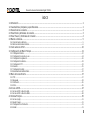 2
2
-
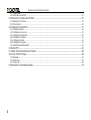 3
3
-
 4
4
-
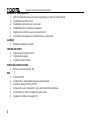 5
5
-
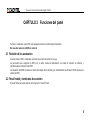 6
6
-
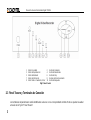 7
7
-
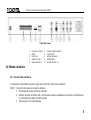 8
8
-
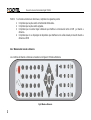 9
9
-
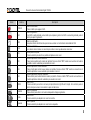 10
10
-
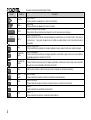 11
11
-
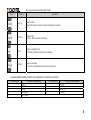 12
12
-
 13
13
-
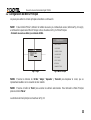 14
14
-
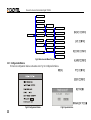 15
15
-
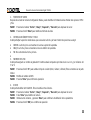 16
16
-
 17
17
-
 18
18
-
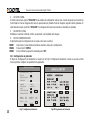 19
19
-
 20
20
-
 21
21
-
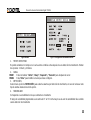 22
22
-
 23
23
-
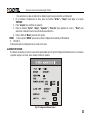 24
24
-
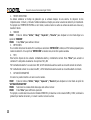 25
25
-
 26
26
-
 27
27
-
 28
28
-
 29
29
-
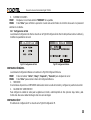 30
30
-
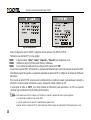 31
31
-
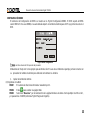 32
32
-
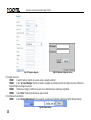 33
33
-
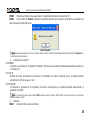 34
34
-
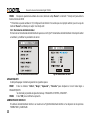 35
35
-
 36
36
-
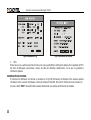 37
37
-
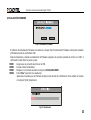 38
38
-
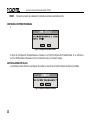 39
39
-
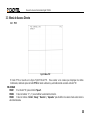 40
40
-
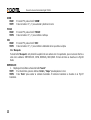 41
41
-
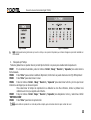 42
42
-
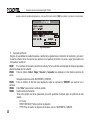 43
43
-
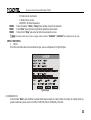 44
44
-
 45
45
-
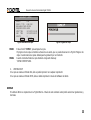 46
46
-
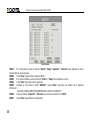 47
47
-
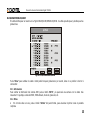 48
48
-
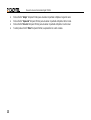 49
49
-
 50
50
-
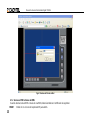 51
51
-
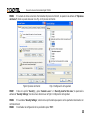 52
52
-
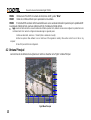 53
53
-
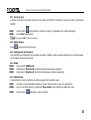 54
54
-
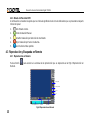 55
55
-
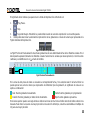 56
56
-
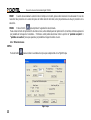 57
57
-
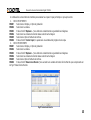 58
58
-
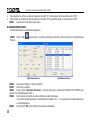 59
59
-
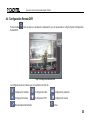 60
60
-
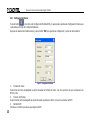 61
61
-
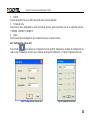 62
62
-
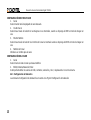 63
63
-
 64
64
-
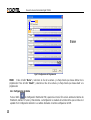 65
65
-
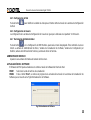 66
66
-
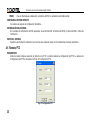 67
67
-
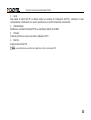 68
68
-
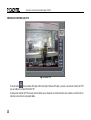 69
69
-
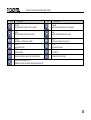 70
70
-
 71
71
-
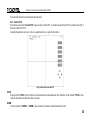 72
72
-
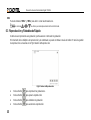 73
73
-
 74
74
-
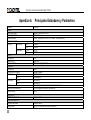 75
75
-
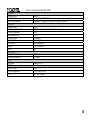 76
76
-
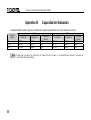 77
77
-
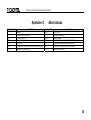 78
78
CADYTEL TD2304 Manual de usuario
- Categoría
- Sistemas de intercomunicador de puerta
- Tipo
- Manual de usuario
Otros documentos
-
Optimus CC-VG16C Manual de usuario
-
Optimus CC-VG08 Manual de usuario
-
Interlogix TruVision DVR 11 Manual de usuario
-
Interlogix TruVision DVR 41 (Spanish) Manual de usuario
-
Optimus CC-VG04 Manual de usuario
-
Optimus CC-VG16B Manual de usuario
-
Optimus CC-VG16A Manual de usuario
-
Samsung SHR-2080P2 Manual de usuario
-
Samsung SHR-5082P Manual de usuario
-
Samsung SHR-4160P Manual de usuario